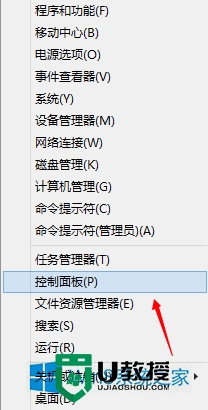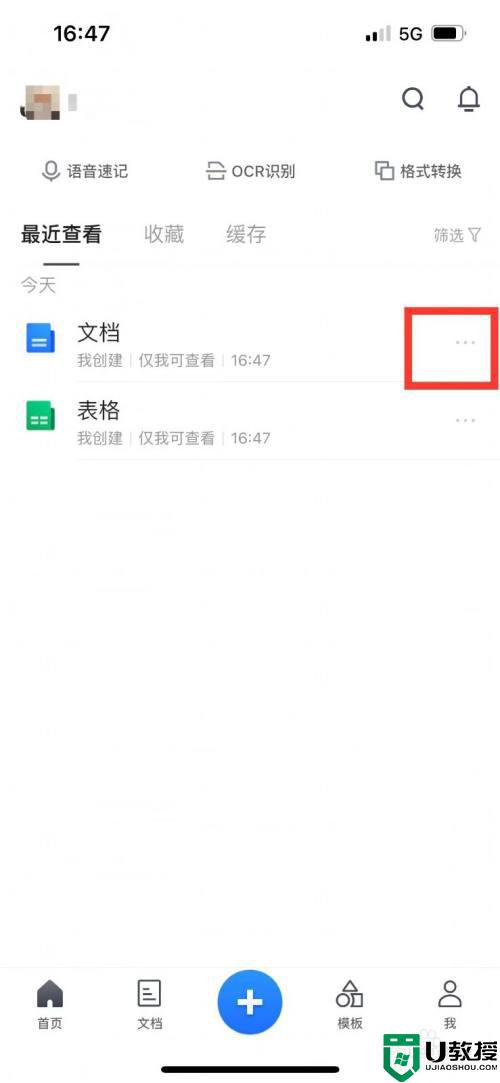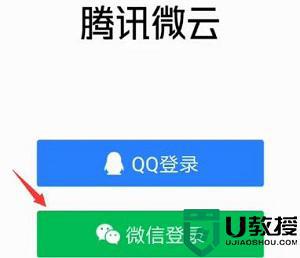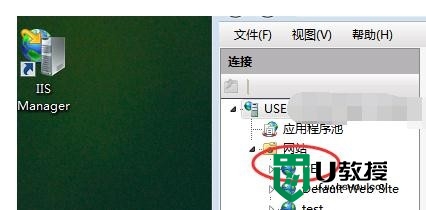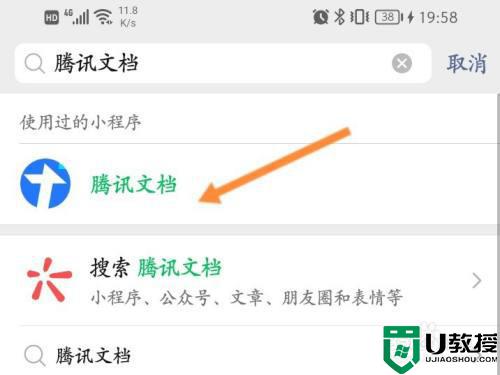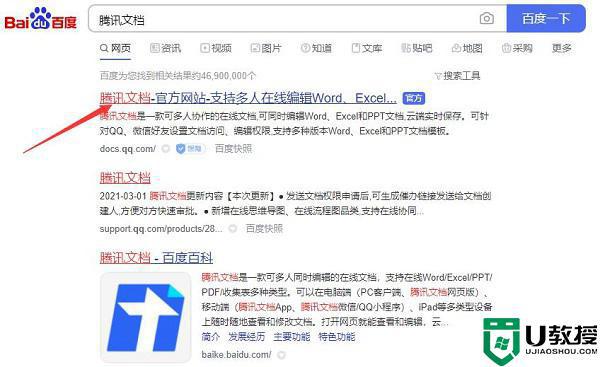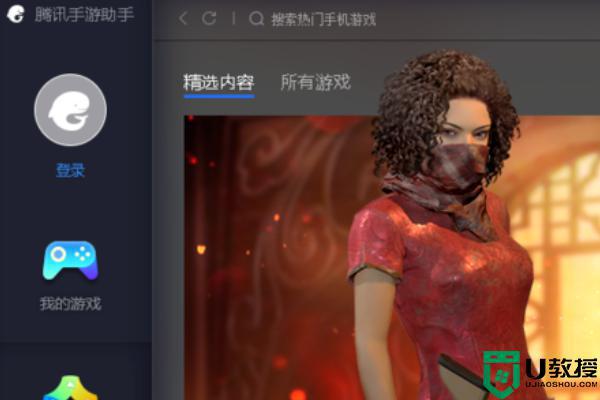winxp系统下卸载腾讯网页游戏微端服务程序的方法
时间:2024-02-18作者:bianji
一位用户为了减少电脑内存占用,就希望将多余的腾讯网页游戏微端服务程序卸载掉。那么,这该如何操作呢?会不会非常复杂?接下来,小编就以xp系统为例,给大家详细介绍卸载腾讯网页游戏微端服务程序的方法。
具体如下:
1、点击电脑右下角“开始”按钮;
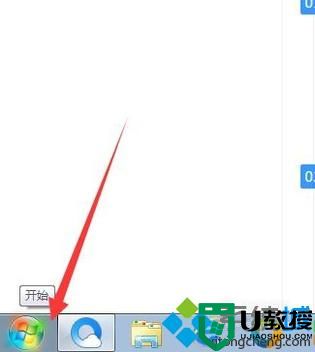
2、点击“控制面板”;
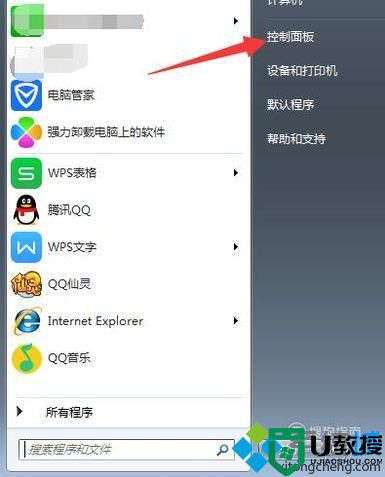
3、点击“程序和功能”;
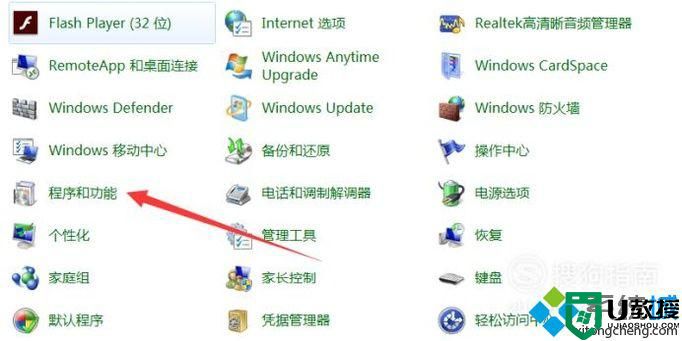
4、点击要卸载的腾讯微端游戏“完美红颜”;
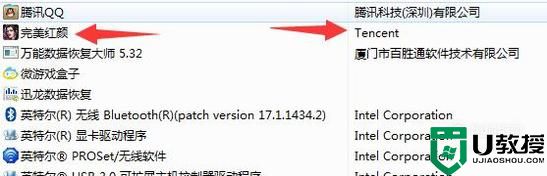
5、点击鼠标右键;
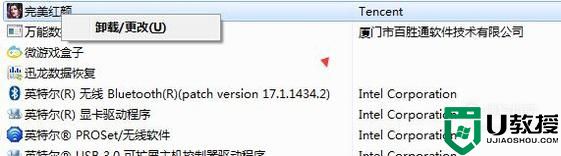
6、点击“卸载/更改”;
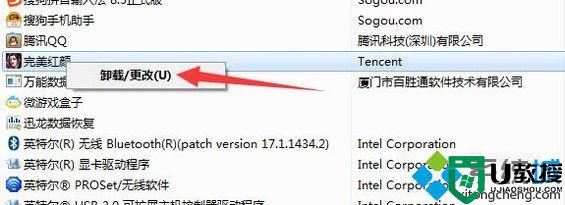
7、点击“是”;
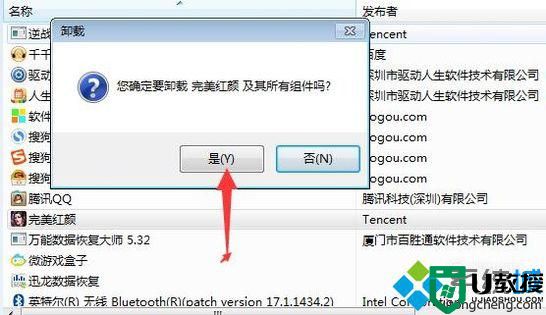
8、此时即可完成卸载。
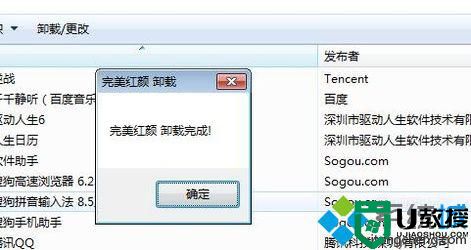
winxp系统下卸载腾讯网页游戏微端服务程序的方法就为大家介绍到这里了。有同样需求的朋友们,不妨也动手操作看看吧!